Samsungのスマホをもっとつまらなく見せる7つの簡単な方法

高価なSamsung Galaxyを、市場に出回っている他のスマートフォンと全く同じ見た目にする必要はありません。少し手を加えるだけで、より個性的でスタイリッシュ、そして個性的なスマートフォンに仕上げることができます。
iPhone のメール アプリを使用すると、アプリにメール アカウントを追加して設定できるため、iPhone のメール アプリで直接メールを管理できます。ユーザーは、iPhone のメール アプリケーションの Gmail アカウントを使用して、iPhone 上の Gmail アプリケーションを完全に独立して使用できます。以下の記事では、iPhone で Gmail を作成する方法を説明します。
1. iPhoneのメールアプリでGmailを作成する方法
ステップ1:
まず、iPhone で設定を開き、「パスワードとアカウント」をタップします。新しいインターフェースに切り替えて、ユーザーは「アカウントの追加」オプションをクリックします。
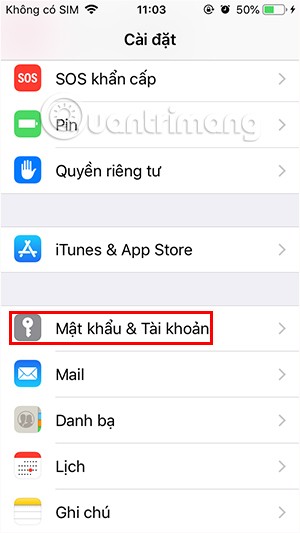
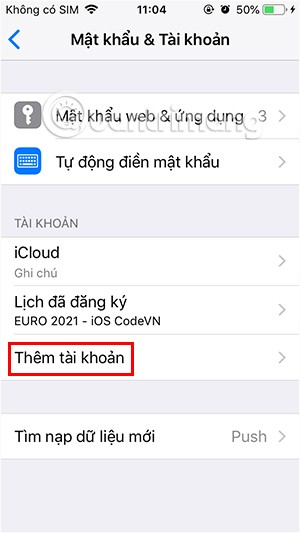
ステップ2:
メール アプリケーションでアカウントの追加を選択するインターフェイスに切り替えて、Google アカウントをクリックします。
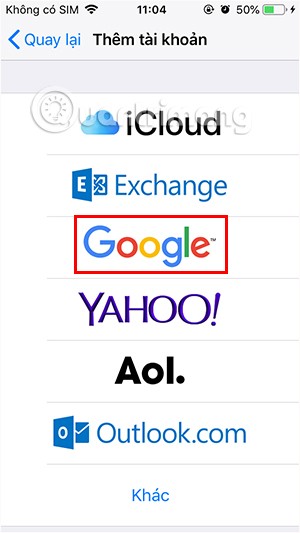
ステップ3:
ここで、Gmail のメール アドレスと Gmail アカウントのパスワードを入力して、メール アプリケーションが Gmail アカウントにアクセスすることに同意します。
するとすぐにiPhoneのGmailアプリにGmailアカウントがリンクされインストールされました。ここで、iPhone メール アプリで許可するコンテンツを選択できます。
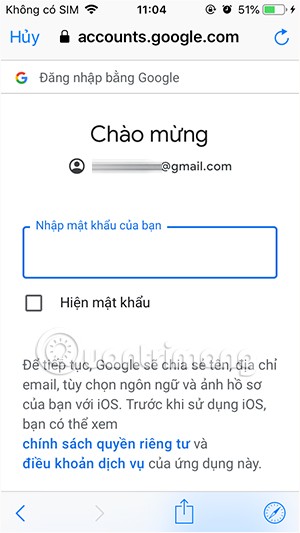
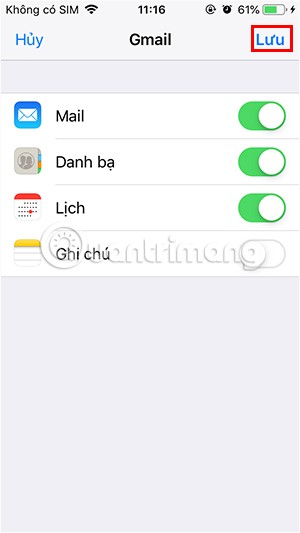
ステップ4:
元のインターフェースに戻ると、システムに保存された Gmail アカウントが表示されます。 「Gmail」をタップすると、iPhone のメール アプリで同期する Gmail コンテンツを有効または無効にすることができます。 iPhone で Gmail を使用しなくなった場合は、以下の「アカウントの削除」オプションを選択してください。
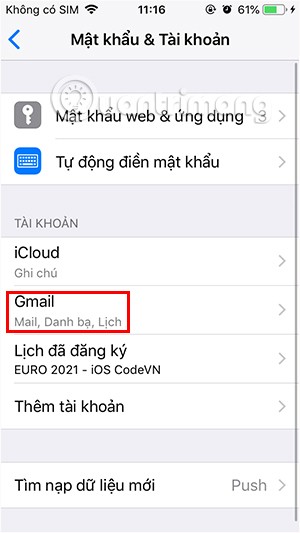
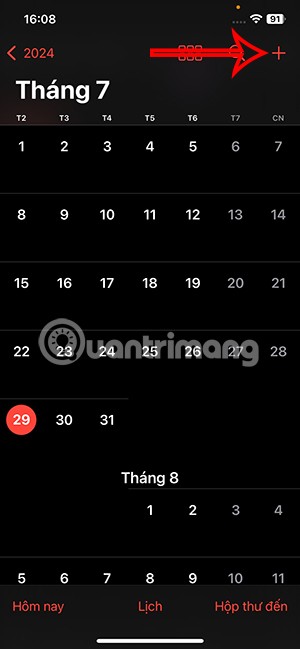
最後に、iPhone でメール アプリを開くと、すべての Gmail メールが表示されます。
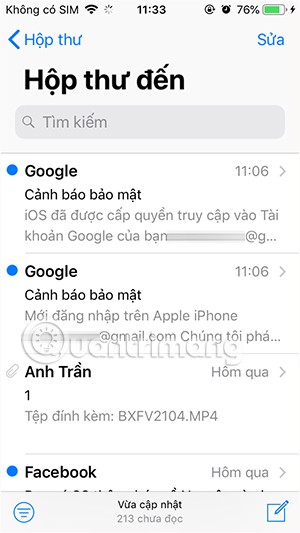
2. Gmail iPhoneアプリを使ってGmailにアクセスする方法
これは非常に簡単です。iPhone に Gmail アプリをダウンロードし、Gmail アカウントでログインするだけです。
ステップ1:
まず、以下のリンクを使用して iPhone に Gmail アプリをダウンロードし、通常どおりインストールします。
ステップ2:
次に、「ログイン」をクリックし、Gmail で使用するGoogle アカウントを選択します。 Gmail アプリは、アプリ上でのログインと他のメール アカウントの使用をサポートしています。
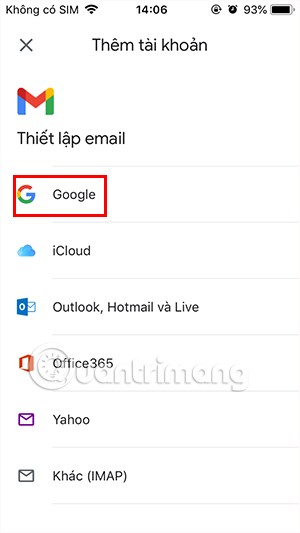
ここで、Gmail アプリケーションが Google アカウントを使用し、Gmail アプリケーションにアクセスすることに同意する必要があります。
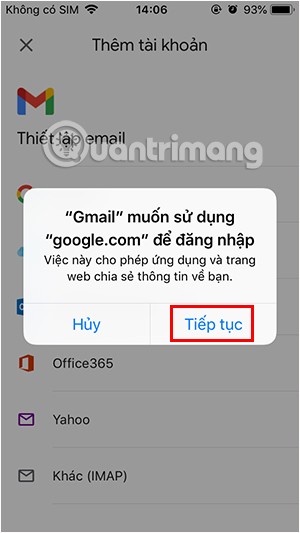
ステップ3:
その後、通常どおり Gmail アカウントを入力して使用します。
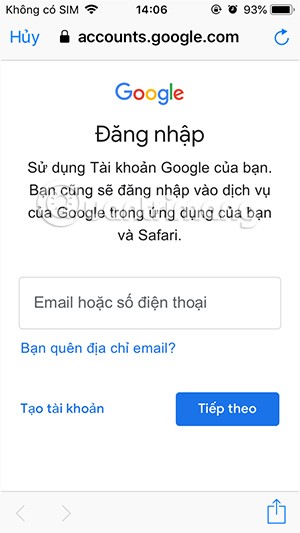
高価なSamsung Galaxyを、市場に出回っている他のスマートフォンと全く同じ見た目にする必要はありません。少し手を加えるだけで、より個性的でスタイリッシュ、そして個性的なスマートフォンに仕上げることができます。
iOS に飽きて、最終的に Samsung の携帯電話に切り替えましたが、その決定に後悔はありません。
ブラウザ上のAppleアカウントのウェブインターフェースでは、個人情報の確認、設定の変更、サブスクリプションの管理などを行うことができます。しかし、さまざまな理由でサインインできない場合があります。
iPhone で DNS を変更するか、Android で DNS を変更すると、安定した接続を維持し、ネットワーク接続速度を向上させ、ブロックされた Web サイトにアクセスできるようになります。
「探す」機能が不正確になったり、信頼できなくなったりした場合は、いくつかの調整を加えることで、最も必要なときに精度を高めることができます。
携帯電話の最も性能の低いカメラがクリエイティブな写真撮影の秘密兵器になるとは、多くの人は予想していなかったでしょう。
近距離無線通信は、デバイス同士が通常数センチメートル以内の近距離にあるときにデータを交換できる無線技術です。
Appleは、低電力モードと連動して動作する「アダプティブパワー」を導入しました。どちらもiPhoneのバッテリー寿命を延ばしますが、その仕組みは全く異なります。
自動クリックアプリケーションを使用すると、ゲームをプレイしたり、デバイスで利用可能なアプリケーションやタスクを使用したりするときに、多くの操作を行う必要がなくなります。
ニーズに応じて、既存の Android デバイスで Pixel 専用の機能セットを実行できるようになる可能性があります。
修正には必ずしもお気に入りの写真やアプリを削除する必要はありません。One UI には、スペースを簡単に回復できるオプションがいくつか含まれています。
スマートフォンの充電ポートは、バッテリーを長持ちさせるためだけのものだと、多くの人が考えています。しかし、この小さなポートは、想像以上にパワフルです。
決して効果のない一般的なヒントにうんざりしているなら、写真撮影の方法を静かに変革してきたヒントをいくつか紹介します。
新しいスマートフォンを探しているなら、まず最初に見るのは当然スペックシートでしょう。そこには、性能、バッテリー駆動時間、ディスプレイの品質などに関するヒントが満載です。
他のソースからiPhoneにアプリケーションをインストールする場合は、そのアプリケーションが信頼できるものであることを手動で確認する必要があります。確認後、アプリケーションはiPhoneにインストールされ、使用できるようになります。












